Ottieni una scansione gratuita e controlla se il tuo computer è infetto.
RIMUOVILO SUBITOPer utilizzare tutte le funzionalità, è necessario acquistare una licenza per Combo Cleaner. Hai a disposizione 7 giorni di prova gratuita. Combo Cleaner è di proprietà ed è gestito da RCS LT, società madre di PCRisk.
Hawkeye virus, guida di rimozione
Cos'è Hawkeye?
Hawkeye è un virus ad alto rischio progettato per registrare battiture, credenziali dell'account e altre informazioni simili. Nella maggior parte dei casi, Hawkeye viene distribuito tramite campagne di spam email. Gli sviluppatori inviano migliaia di email ingannevoli che incoraggiano gli utenti ad aprire file allegati. Tuttavia, i risultati sono una infiltrazione di Hawkeye. A volte i criminali informatici infiltrano manualmente Hawkeye, utilizzando gli strumenti di accesso remoto (RAT).
Screenshot di una email fasulla distribuita da Hawkeye keylogger:
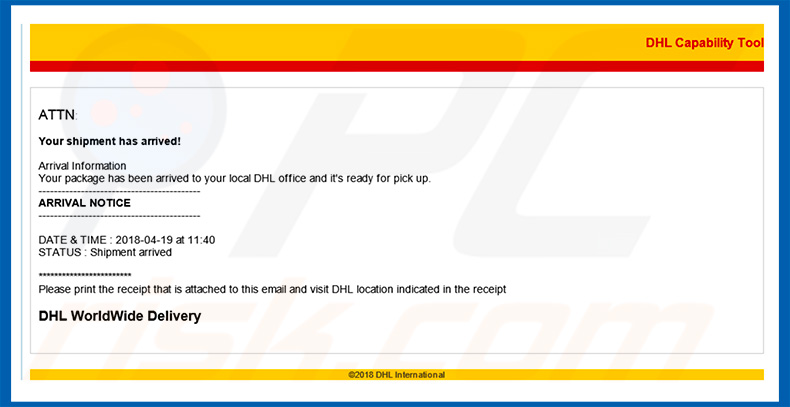
Hawkeye non è un keylogger molto sofisticato. Tuttavia, ha le funzionalità di keylogging di base ed è relativamente economico. In altre parole, qualsiasi criminale informatico che abbia un budget limitato può facilmente acquistare l'eseguibile e avviare la sua "spia". Ancora una volta, anche se Occhio di Falco è un keylogger piuttosto semplice, rappresenta comunque una grande minaccia per la privacy dell'utente. Questo virus è in grado di recuperare informazioni da vari browser Web, client di posta elettronica, applicazioni di messaggistica istantanea, nonché vari software e protocolli di connessione. Hawkeye può anche raccogliere i dati degli appunti (copia / incolla), nonché immettere in vari documenti (txt, doc, docx). Le informazioni raccolte sono archiviate localmente, crittografate e solo successivamente inviate a un server remoto. Notare che immediatamente dopo l'infiltrazione Hawkeye si connette a un server Command and Control (C & C) e invia le informazioni di base sul sistema (sistema operativo in esecuzione, indirizzi IP / MAC, dati / ora locali, layout tastiera e tipo di rete). Ovviamente, l'attore delle minacce (persona che distribuisce questo malware) può finalmente accedere ai tuoi account personali nei social network, banche, e-mail e così via. Queste persone mirano a generare più entrate possibili. Quindi, è più che probabile che abusino di account compromessi attraverso acquisti online, trasferimento di denaro e così via. Ciò significa che avere Hawkeye installato sul tuo computer può portare a problemi di privacy estremi e perdite finanziarie. Fortunatamente, Hawkeye è facilmente rilevabile dalle suite antivirus, poiché le sue capacità di nascondere / evitare i rilevamenti sono molto scarse. Ciò significa che l'installazione di una suite anti-spyware affidabile, la scansione del sistema e l'eliminazione di tutte le minacce rilevate dovrebbero essere sufficienti. Dovresti anche verificare se ci sono degli eseguibili discutibili nella cartella "% APPDATA%", perché è molto probabile che Hawkeye si nasconda all'interno di questa cartella.
| Nome | Hawkeye malware |
| Tipo di Minaccia | Trojan, ruba password, malware bancario, spyware |
| Sintomi | I trojan sono progettati per infiltrarsi furtivamente nel computer della vittima e rimanere in silenzio, quindi nessun particolare sintomo è chiaramente visibile su una macchina infetta. |
| Metodi di distribuzione | Allegati e-mail infetti, pubblicità online dannose, ingegneria sociale, crack software. |
| Danni | Informazioni bancarie rubate, password, furto di identità, computer della vittima aggiunto a una botnet. |
| Rimozione |
Per eliminare possibili infezioni malware, scansiona il tuo computer con un software antivirus legittimo. I nostri ricercatori di sicurezza consigliano di utilizzare Combo Cleaner. Scarica Combo CleanerLo scanner gratuito controlla se il tuo computer è infetto. Per utilizzare tutte le funzionalità, è necessario acquistare una licenza per Combo Cleaner. Hai a disposizione 7 giorni di prova gratuita. Combo Cleaner è di proprietà ed è gestito da RCS LT, società madre di PCRisk. |
Esistono centinaia di vari virus distribuiti utilizzando strumenti di accesso remoto e campagne di posta elettronica di spam. TrickBot, Adwind, Hancitor, FormBook, NanoCore, Emotet -La lista potrebbe continuare all'infinito. Questi virus sono sviluppati da diversi criminali informatici e il loro comportamento è diverso: alcune informazioni registrate, alcune cause "infezioni a catena" (un virus prolifera un altro), alcune garantiscono l'accesso remoto al sistema. Tuttavia, nonostante queste differenze, tutti hanno una cosa in comune: rappresentano una minaccia diretta per la privacy dell'utente e la sicurezza della navigazione sul web. Per questo motivo, eliminare il malware è fondamentale.
Come si è infiltrato Hawkeye nel mio computer?
Come accennato in precedenza, Hawkeye è proliferato utilizzando campagne di spam e-mail e strumenti di accesso remoto. In caso di campagne di spam, gli utenti inviano migliaia di e-mail contenenti allegati dannosi (ad esempio, documenti MS Office, file eseguibili [che sono nascosti come PDF, archivi e così via], ecc.) Che, una volta aperti, si infiltrano nel sistema Hawkeye . Se viene utilizzato uno strumento di accesso remoto, la presenza di un virus porta sostanzialmente a un'altra. I criminali informatici diffondono malware che garantisce loro l'accesso remoto al computer senza il consenso dell'utente. I truffatori abusano quindi di questa vulnerabilità per iniettare il sistema con altri virus (in questo caso, Hawkeye). La cosa interessante è che anche gli strumenti di accesso remoto (RAT) sono molto probabilmente distribuiti tramite campagne di spam e-mail.
Come evitare l'installazione di un malware?
Al fine di prevenire questa situazione, gli utenti devono innanzitutto comprendere che la mancanza di conoscenza e il comportamento spericolato sono i principali motivi delle infezioni informatiche. La chiave della sua sicurezza è la cautela e, quindi, prestare attenzione quando si naviga in Internet è un must. Pensaci sempre due volte prima di aprire gli allegati di posta elettronica. Se l'allegato ricevuto (file, collegamento o qualsiasi altra cosa) appare sospetto e / o è stato ricevuto da un mittente irriconoscibile, non aprirlo. Dovresti eliminare tali email senza nemmeno leggerle. Inoltre, assicurati di avere sempre una suite anti-virus / anti-spyware affidabile installata e funzionante, perché è più che probabile che questi strumenti rilevano ed eliminano il malware prima che succeda qualcosa di brutto. Se ritieni che il tuo computer sia già infetto, ti consigliamo di eseguire una scansione con Combo Cleaner Antivirus per Windows per eliminare automaticamente il malware infiltrato.
Elenco dei browser Internet presi di mira da Hawkeye:
- Google Chrome
- Internet Explorer
- Mozilla Firefox
- SeaMoneky
- SRWare Iron
Elenco dei client email presi di mira da Hawkeye:
- Fox Mail
- Google Talk
- IncrediMail
- Microsoft Outlook
- Mozilla Thunderbird
- Windows Live Mail
Elenco delle applicazioni di messaggistica istantanea prese di mira da Hawkeye:
- MSN Messenger
- Miranda
- PalTakScene
- Pidgin
- Skype
Elenco delle altre applicazioni prese di mira da Hawkeye:
- FileZilla
- Screen capturing programs
- Valve's Steam Platform
- Windows Credential Messenger
Elenco dei protocolli presi di mira da Hawkeye:
- FTP (File Transfer Protocol)
- HTTP
- IMAP
- POP3
- SMTP
Testo presentato all'interno di una delle email ingannevoli che distribuisce il keylogger Hawkeye:
DHL Capability Tool
ATTN:
Your shipment has arrived!
Arrival Information
Your package has been arrived to your local DHL office and it’s ready for pick up.
——————————————
ARRIVAL NOTICE
——————————————DATE & TIME : 2018-04-19 at 11:40
STATUS : Shipment arrived************************
Please print the receipt that is attached to this email and visit DHL location indicated in the receipt
DHL WorldWide Delivery
©2018 DHL International
Processo di keylogger di Hawkeye ("Directory listing handler (32 bit)") in Task Manager di Windows:
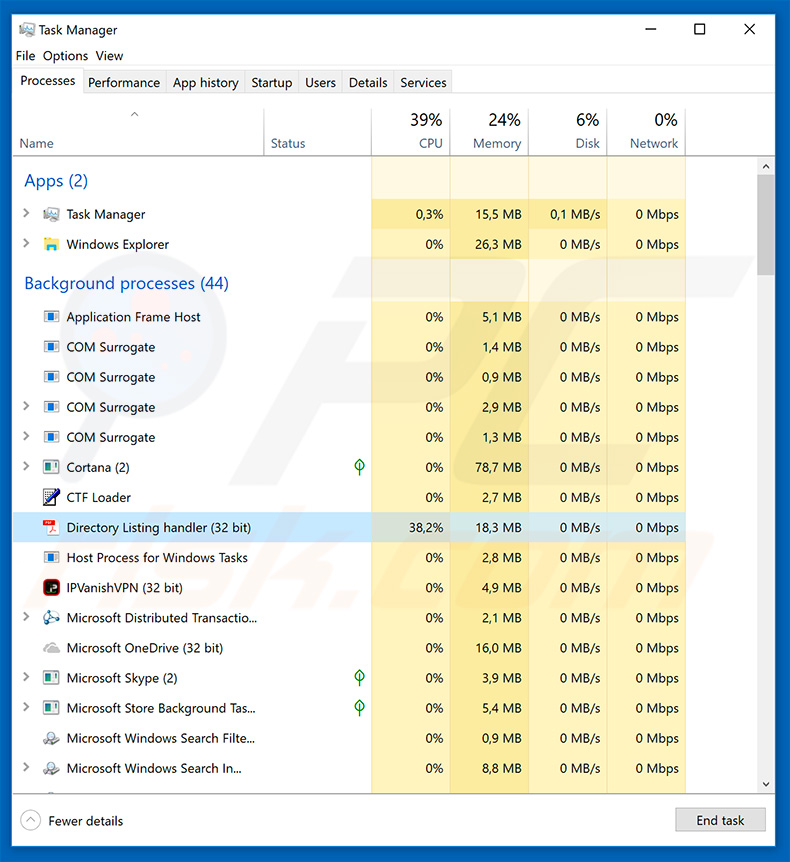
Rimozione automatica istantanea dei malware:
La rimozione manuale delle minacce potrebbe essere un processo lungo e complicato che richiede competenze informatiche avanzate. Combo Cleaner è uno strumento professionale per la rimozione automatica del malware consigliato per eliminare il malware. Scaricalo cliccando il pulsante qui sotto:
SCARICA Combo CleanerScaricando qualsiasi software elencato in questo sito, accetti le nostre Condizioni di Privacy e le Condizioni di utilizzo. Per utilizzare tutte le funzionalità, è necessario acquistare una licenza per Combo Cleaner. Hai a disposizione 7 giorni di prova gratuita. Combo Cleaner è di proprietà ed è gestito da RCS LT, società madre di PCRisk.
Menu:
- Cos'èHawkeye?
- STEP 1. Rimozione manuale di Hawkeye malware.
- STEP 2. Controlla se il tuo computer è pulito.
Come rimuovere un malware manualmente?
La rimozione manuale del malware è un compito complicato, in genere è meglio lasciare che i programmi antivirus o antimalware lo facciano automaticamente. Per rimuovere questo malware, ti consigliamo di utilizzare Combo Cleaner Antivirus per Windows. Se si desidera rimuovere manualmente il malware, il primo passo è identificare il nome del malware che si sta tentando di rimuovere. Ecco un esempio di un programma sospetto in esecuzione sul computer dell'utente:

Se hai controllato l'elenco dei programmi in esecuzione sul tuo computer, ad esempio utilizzando Task Manager e identificato un programma che sembra sospetto, devi continuare con questi passaggi:
 Download un programma chiamato Autoruns. Questo programma mostra le applicazioni che si avviano in automatico, i percorsi del Registro di sistema e del file system:
Download un programma chiamato Autoruns. Questo programma mostra le applicazioni che si avviano in automatico, i percorsi del Registro di sistema e del file system:

 Riavvia il tuo computer in modalità provvisoria:
Riavvia il tuo computer in modalità provvisoria:
Windows XP and Windows 7: Avvia il tuo computer in modalità provvisoria. Fare clic su Start, fare clic su Arresta, fare clic su Riavvia, fare clic su OK. Durante la procedura di avvio del computer, premere più volte il tasto F8 sulla tastiera finché non viene visualizzato il menu Opzione avanzata di Windows, quindi selezionare Modalità provvisoria con rete dall'elenco.

Video che mostra come avviare Windows 7 in "modalità provvisoria con rete":
Windows 8: Vai alla schermata di avvio di Windows 8, digita Avanzato, nei risultati della ricerca selezionare Impostazioni. Fare clic su Opzioni di avvio avanzate, nella finestra "Impostazioni generali del PC", selezionare Avvio. Fare clic sul pulsante "Riavvia ora". Il vostro computer ora riavvierà. in "Opzioni del menu di avvio avanzate." Fai clic sul pulsante "Risoluzione dei problemi", quindi fare clic sul pulsante "Opzioni avanzate". Nella schermata delle opzioni avanzate, fare clic su "Impostazioni di avvio". Fai clic sul pulsante "Restart". Il PC si riavvia nella schermata Impostazioni di avvio. Premere "5" per l'avvio in modalità provvisoria con rete.

Video che mostra come avviare Windows 8 in "modalità provvisoria con rete":
Windows 10: Fare clic sul logo di Windows e selezionare l'icona di alimentazione. Nel menu aperto cliccare "Riavvia il sistema" tenendo premuto il tasto "Shift" sulla tastiera. Nella finestra "scegliere un'opzione", fare clic sul "Risoluzione dei problemi", successivamente selezionare "Opzioni avanzate". Nel menu delle opzioni avanzate selezionare "Impostazioni di avvio" e fare clic sul pulsante "Riavvia". Nella finestra successiva è necessario fare clic sul pulsante "F5" sulla tastiera. Ciò riavvia il sistema operativo in modalità provvisoria con rete.

Video che mostra come avviare Windows 10 in "Modalità provvisoria con rete":
 Estrarre l'archivio scaricato ed eseguire il file Autoruns.exe.
Estrarre l'archivio scaricato ed eseguire il file Autoruns.exe.

 Nell'applicazione Autoruns fai clic su "Opzioni" nella parte superiore e deseleziona le opzioni "Nascondi posizioni vuote" e "Nascondi voci di Windows". Dopo questa procedura, fare clic sull'icona "Aggiorna".
Nell'applicazione Autoruns fai clic su "Opzioni" nella parte superiore e deseleziona le opzioni "Nascondi posizioni vuote" e "Nascondi voci di Windows". Dopo questa procedura, fare clic sull'icona "Aggiorna".

 Controllare l'elenco fornito dall'applicazione Autoruns e individuare il file malware che si desidera eliminare.
Controllare l'elenco fornito dall'applicazione Autoruns e individuare il file malware che si desidera eliminare.
Dovresti scrivere per intero percorso e nome. Nota che alcuni malware nascondono i loro nomi di processo sotto nomi di processo legittimi di Windows. In questa fase è molto importante evitare di rimuovere i file di sistema. Dopo aver individuato il programma sospetto che si desidera rimuovere, fare clic con il tasto destro del mouse sul suo nome e scegliere "Elimina"

Dopo aver rimosso il malware tramite l'applicazione Autoruns (questo garantisce che il malware non verrà eseguito automaticamente all'avvio successivo del sistema), dovresti cercare il nome del malware sul tuo computer. Assicurati di abilitare i file e le cartelle nascosti prima di procedere. Se trovi il file del malware assicurati di rimuoverlo.

Riavvia il computer in modalità normale. Seguendo questi passaggi dovrebbe aiutare a rimuovere eventuali malware dal tuo computer. Nota che la rimozione manuale delle minacce richiede competenze informatiche avanzate, si consiglia di lasciare la rimozione del malware a programmi antivirus e antimalware. Questi passaggi potrebbero non funzionare con infezioni malware avanzate. Come sempre è meglio evitare di essere infettati che cercano di rimuovere il malware in seguito. Per proteggere il computer, assicurarsi di installare gli aggiornamenti del sistema operativo più recenti e utilizzare il software antivirus.
Per essere sicuri che il tuo computer sia privo di infezioni da malware, ti consigliamo di scannerizzarlo con Combo Cleaner Antivirus per Windows.
Condividi:

Tomas Meskauskas
Esperto ricercatore nel campo della sicurezza, analista professionista di malware
Sono appassionato di sicurezza e tecnologia dei computer. Ho un'esperienza di oltre 10 anni di lavoro in varie aziende legate alla risoluzione di problemi tecnici del computer e alla sicurezza di Internet. Dal 2010 lavoro come autore ed editore per PCrisk. Seguimi su Twitter e LinkedIn per rimanere informato sulle ultime minacce alla sicurezza online.
Il portale di sicurezza PCrisk è offerto dalla società RCS LT.
I ricercatori nel campo della sicurezza hanno unito le forze per aiutare gli utenti di computer a conoscere le ultime minacce alla sicurezza online. Maggiori informazioni sull'azienda RCS LT.
Le nostre guide per la rimozione di malware sono gratuite. Tuttavia, se vuoi sostenerci, puoi inviarci una donazione.
DonazioneIl portale di sicurezza PCrisk è offerto dalla società RCS LT.
I ricercatori nel campo della sicurezza hanno unito le forze per aiutare gli utenti di computer a conoscere le ultime minacce alla sicurezza online. Maggiori informazioni sull'azienda RCS LT.
Le nostre guide per la rimozione di malware sono gratuite. Tuttavia, se vuoi sostenerci, puoi inviarci una donazione.
Donazione
▼ Mostra Discussione